Коли Google випустив файл Android 12 оновлення наприкінці 2022 року, це стало одним із найбільш радикальних змін Android, які ми бачили. Як і в дні #HoloYolo, Android 12 пропонує зовсім інший вигляд, ніж той, до якого ви могли звикнути.
Багато в чому це можна пояснити введенням Google Material You. Простіше кажучи, Material You — це вбудований механізм створення тем, який може використовувати наявні шпалери, щоб черпати натхнення. Налаштовуючи зовнішній вигляд свого пристрою, ви зможете вибирати з палітри кольорів, що складається з багатьох різних варіантів.
Ці кольори з’являться після внесення змін у всій операційній системі. Це включає незначні речі, як-от колір кнопок на панелі швидких налаштувань. Але також у різних програмах. Ми навіть бачимо все більше і більше додатків, що випускаються з підтримкою Material You, що забезпечує згуртованість, якої ми не бачили на Android.
Чи можете ви змінити годинник на екрані блокування Android 12?
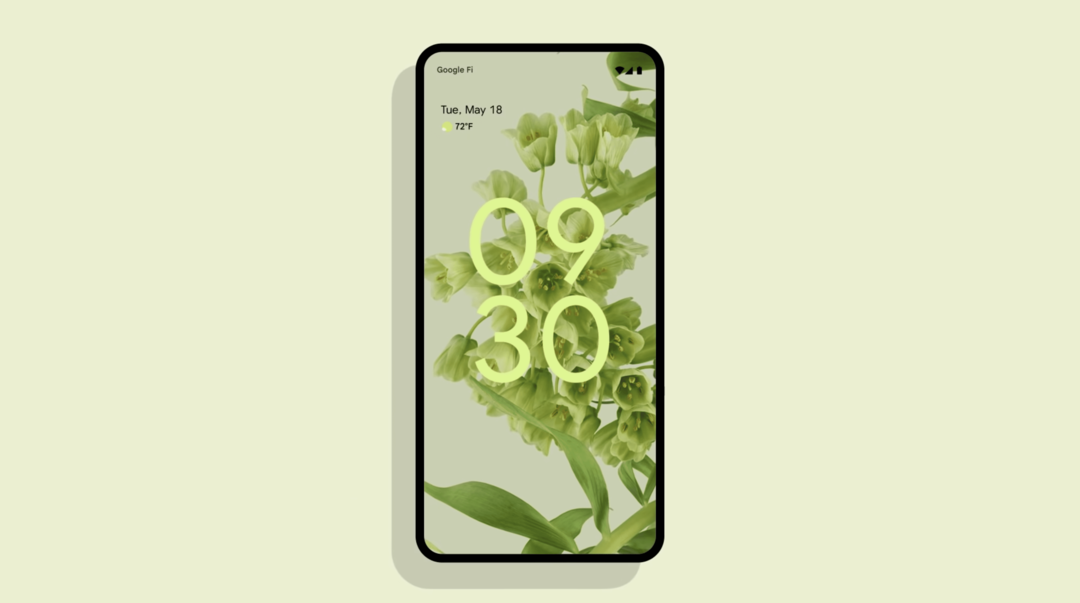
Незважаючи на те, що можливості налаштування Android 12 абсолютно неймовірні, все ж було кілька скарг від користувачів. Незважаючи на всі чудові речі, які Google змінив в операційній системі, були прийняті інші рішення, які просто не мали сенсу.
Найбільш кричущим прикладом цього є годинник блокування екрана Android 12. Коли Android 12 вперше став доступним на телефонах Pixel, величезний годинник блокування екрана виглядав неприємно. Він займає більшу частину екрана блокування. Завдяки цьому ваш шпалери на заблокованому екрані неможливо побачити та/або насолодитися.
На жаль, Google не мав передбачливості включити деякі параметри налаштування. Це дуже розчарувало користувачів Android 12, змушуючи їх шукати різні обхідні шляхи.
Як змінити годинник блокування екрана Android 12
Однак після березневого оновлення безпеки Android Google нарешті вислухав усі скарги. І якщо вам цікаво, «чи можете ви змінити годинник екрана блокування Android 12, вам нарешті пощастило, і ось як:
- Відкрийте Налаштування додаток на вашому Google Pixel.
- Прокрутіть вниз і виберіть Дисплей.
- Під Блокування дисплея розділ, торкніться Екран блокування.
- Торкніться перемикача поруч із Подвійний годинник.
- Вийдіть з Налаштування додаток.
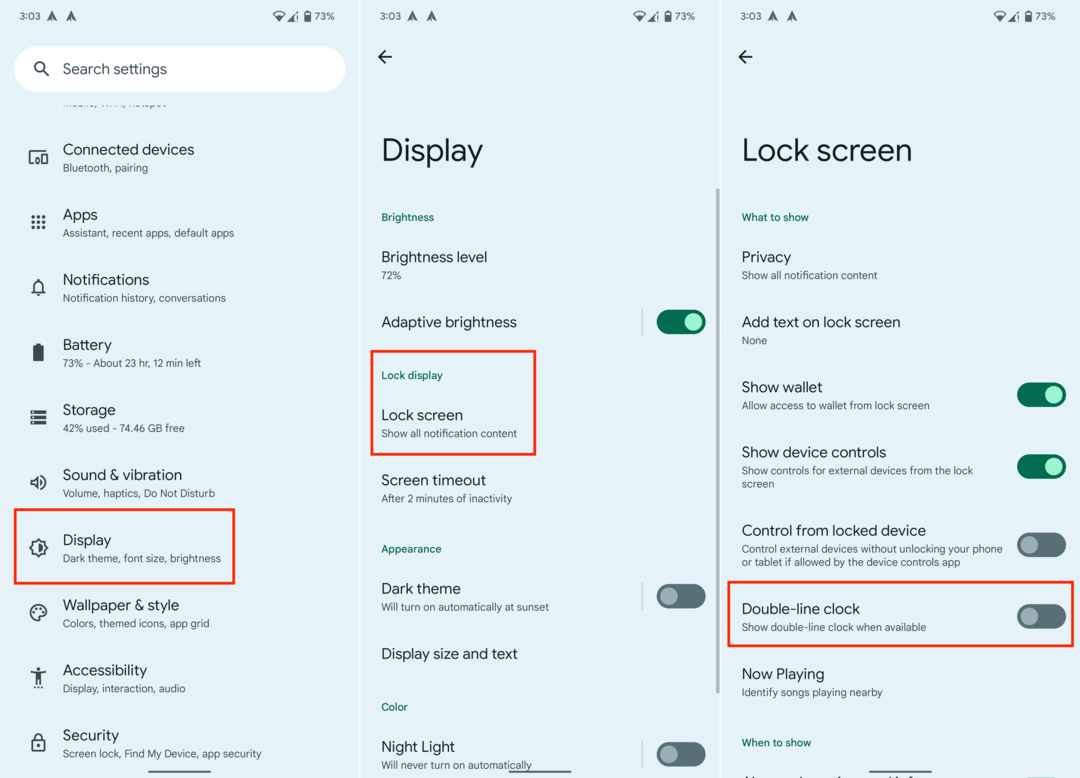
Ми перевірили це на нашому Pixel 6 Pro під керуванням бета-версії Android 13 і можемо підтвердити, що кроки насправді доступні. Все, що вам потрібно зробити, це переконатися, що на вашому пристрої встановлено останню версію Android.
Після виконання цих кроків ви зможете заблокувати свій телефон, щоб переконатися, що зміни дійсно реалізовані. Ви можете позбутися будь-якого з потенційних обхідних шляхів, з якими вам доводилося мати справу в минулому.
Висновок
Дивно, але найпростішим рішенням було використання програми, яка включала постійне сповіщення. Це змушує годинник з подвійним рядком зменшуватися, але, на щастя, вам більше не потрібно мати справу з неприємностями безперервних сповіщень. Які зміни ви будете вносити? Залиште свій коментар нижче.